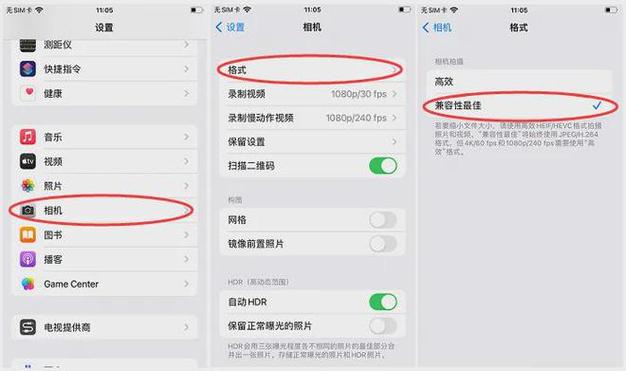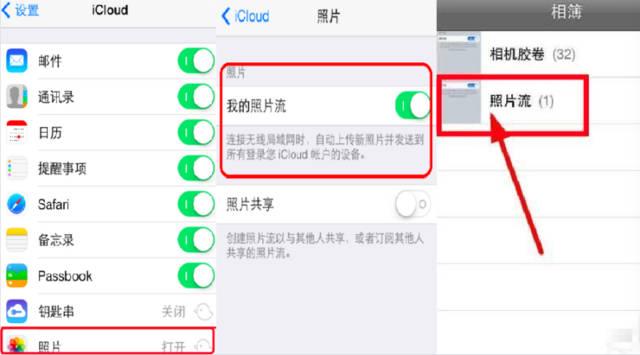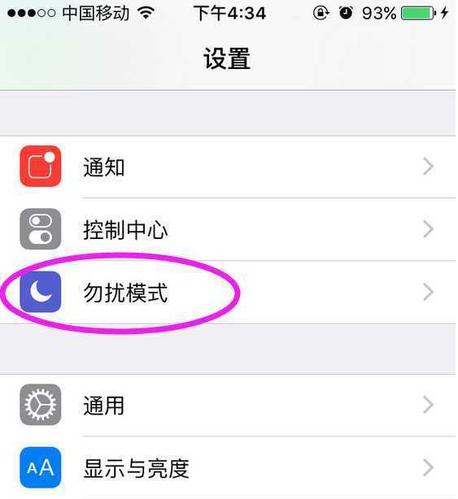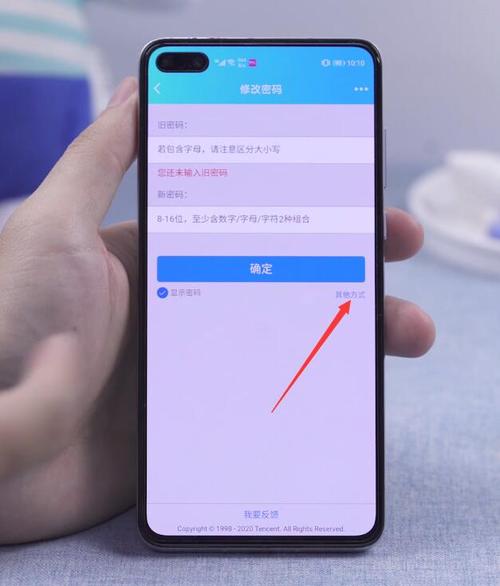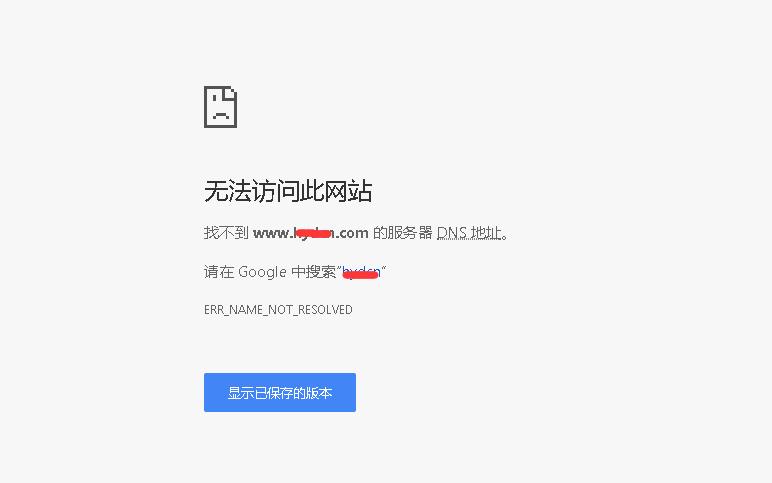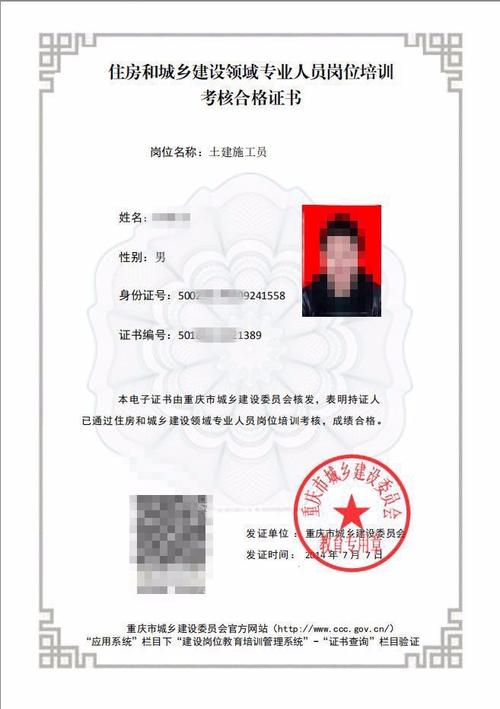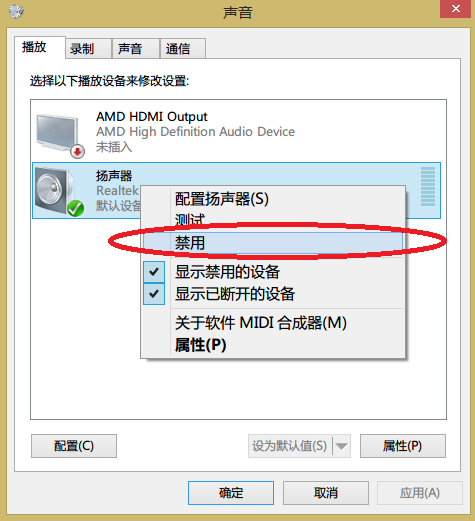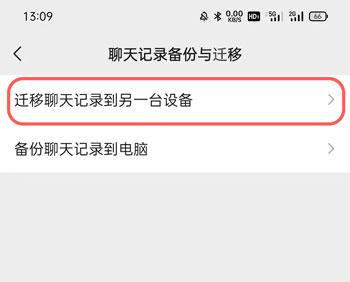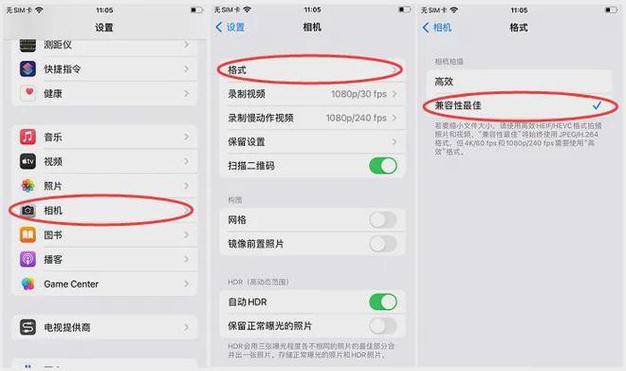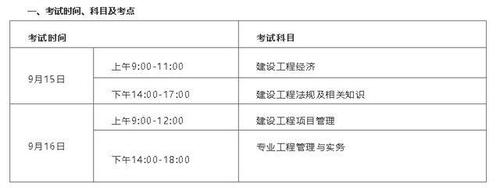随着科技的发展,手机已经成为我们生活中不可或缺的一部分。我们用手机拍照、录像、听音乐、看电影、玩游戏等等。然而,有时候我们可能需要将这些照片从手机传输到电脑上,例如为了备份照片、打印照片或者编辑照片。那么,怎么把手机上的照片传到电脑上呢?
一、通过数据线连接
这是最传统也是最直接的方法。只需要一根数据线,就可以将手机和电脑连接起来。以下是具体步骤:
1. 使用手机自带的数据线,一端连接到手机上,另一端连接到电脑上的USB接口。
2. 在手机上,选择“文件传输”或“MTP模式”。
3. 在电脑上,会自动弹出一个窗口,显示为“扫描和检测硬件改动”。
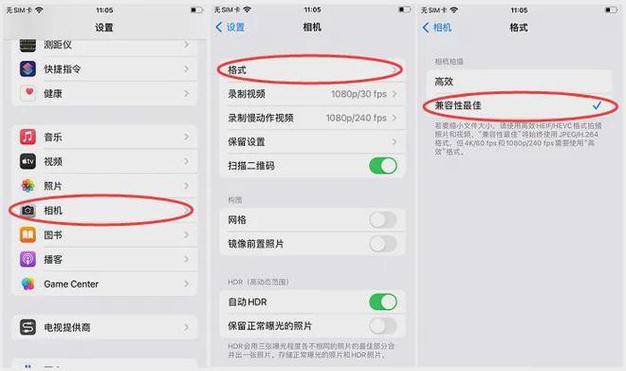
4. 在弹出的窗口中,点击“打开设备以查看文件”。
5. 这时,电脑会自动安装驱动,安装完成后,就可以在电脑上看到手机的存储设备了。
6. 打开手机存储设备,找到照片所在的文件夹,复制粘贴到电脑上即可。
二、通过云服务
现在很多手机都自带云服务,如苹果的iCloud、华为的华为云、小米的小米云等。只需要开启云服务,就可以将照片自动备份到云端。以下是具体步骤:
1. 在手机上,进入“设置”,找到“云服务”或“备份与恢复”,开启云服务。
2. 选择需要备份的照片,点击“备份”。
3. 在电脑上,登录同一个云服务的账号,选择“照片”或“相册”,就可以看到备份的照片了。
4. 如果想要将照片从云端下载到电脑,只需要点击“下载”即可。
三、通过无线传输
如果手机和电脑都支持无线传输,那么就可以通过Wi-Fi或者蓝牙将照片从手机传到电脑上。以下是具体步骤:
1. 在手机上,进入“设置”,找到“无线和网络”,选择“Wi-Fi直连”或“蓝牙”。
2. 在电脑上,也需要进入“设置”,找到“设备”,选择“添加设备”或“蓝牙和其他设备”。
3. 在手机上,选择需要传输的照片,点击“分享”,选择“通过Wi-Fi直连”或“蓝牙”。
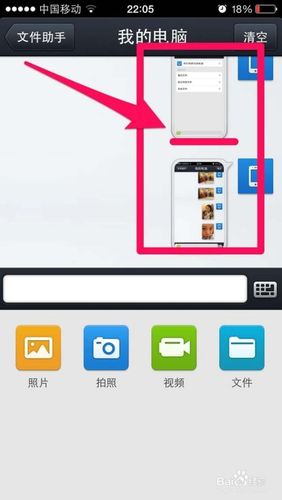
4. 在电脑上,接受连接请求,然后就可以开始传输照片了。
以上就是将手机上的照片传到电脑上的三种常见方法。每种方法都有其优点和缺点,用户可以根据自己的需求和设备情况选择合适的方法。例如,如果只是偶尔需要传输照片,那么通过数据线连接可能更方便;如果经常需要备份照片,那么通过云服务可能更合适;如果手机和电脑都支持无线传输,那么通过无线传输可能更快捷。无论选择哪种方法,都需要注意保护好自己的隐私和数据安全。